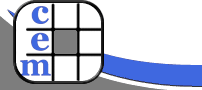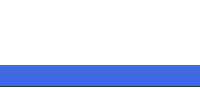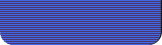|
Systembedienung Kassensystem VISITOR cashier
Das Kassensystem ist aus folgenden Modulen
aufgebaut:
- Kassiervorgang
- Kartenverkauf
- Warenwirtschaft
Allgemeine Angaben |
 |
Der Kassiervorgang wie auch der Kartenverkauf
sind die zentralen Bereiche des Programms. Sie versorgen alle
Warenwirtschaftsfunktionen durch Aktualisierung der Daten wie Umsätze,
Lagerbestände oder Statistiken.
Als Voreinstellung für den Einzelplatz ist die Kasse 0 aktiviert. Folgende grundsätzliche Navigationsmöglichkeiten
stehen zur Verfügung. Eine Maus ist zur Bedienung der Kasse nicht erforderlich.
Taste Funktion
TAB ein
Feld nach rechts und Suche starten
SHIFT+TAB ein
Feld nach links
RETURN / ENTER ein
Feld nach rechts
Die weiteren Tastenkürzel werden im
Konfigurationsmenü festgelegt und können hier direkt verwendet werden.
1. Kassiervorgang |
 |
Beim Aufrufen des Kassiervorgangs befindet
sich das System im Artikel-Modus, d.h. es kann sofort mit der Eingabe von
Artikelnummern begonnen werden.
Wahlweise kann auch der
Kunden/Kundenkarten-Modus gewählt werden. Das Programm verlangt dann zunächst
eine Kundennummer, bevor mit dem Kassieren begonnen werden kann. Die
Kundennummer dient beispielsweise dazu bestimmte Rabatte auf Artikeln zu
vergeben oder kann nur für statistische Zwecke verwendet werden.
Wenn an einer an das System gekoppelte
Steuereinheit ein Barcode- oder Transponder-Ausweis gelesen wird so wird in der
oberen rechten Ecke das vorhandene Kredit dieser Ausweisnummer eingeblendet,
welcher im Laufe des Kassiervorgangs laufend aktualisiert wird. Die Möglichkeit
einer Barzahlung wird ausgeblendet und die Zahlung mit der Karte ermöglicht.
Die eingegebenen Artikelpreise werden anschließend vom Ausweisguthaben
abgebucht.
Die Möglichkeit eines vorübergehenden
„Parkens“ der Kassenbons und deren Wiederaufnahme ist ebenfalls vorgesehen. Zum
Parken ist der entsprechende Button zu betätigen. Die Wiederaufnahme wird
aktiviert durch klicken auf den Button „Bon zurück“. Anschließend wählt man aus
der eingeblendeten Liste die gewünschte Bonnummer.
Storniert wird ein Bon durch klicken auf den
Button „Storno“. Anschließend gibt man die Bonnummer ein oder wählt diese aus
einer Liste und gibt den Stornierungsgrund an.
Der im Feld Mitarbeiter angezeigte Name wird
entsprechend dem Anmeldepasswort angezeigt. Mitarbeiterwechsel können wahlweise
mit oder ohne Passwort durch klicken auf den Button „Mitarbeiter“ erfolgen.
Die Bildschirmgröße ist auf 640x480 Bildpunkte
festgelegt und kann nicht geändert werden.
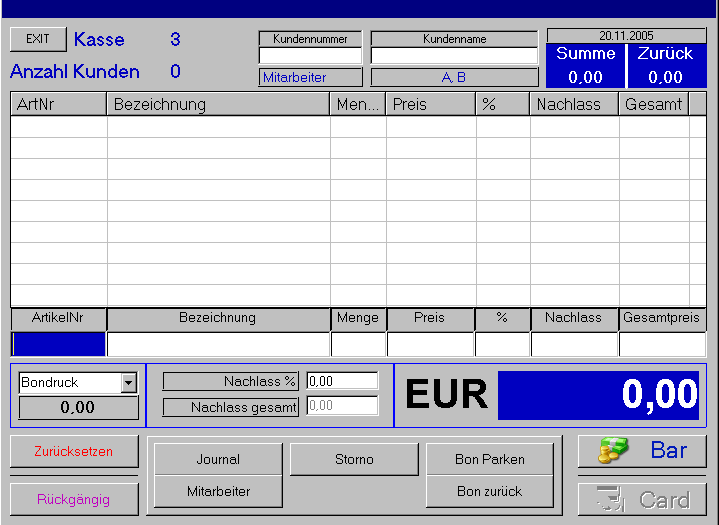
Abbildung 1.1: Kassiervorgang-Maske
2. Kartenverkauf |
 |
Der Kartenverkauf funktioniert analog zu dem
Kassiervorgang. Die erweiterten Funktionalitäten wie “Storno“, “Bon parken“
usw. fehlen hier gänzlich.
Nach dem Einlesen einer Ausweisnummer wird
eingeblendet, ob es sich um einen bereits vorhandenen Ausweis handelt oder
nicht.
Folgende
Felder sind vorhanden:
Kartennummer eingelesene Ausweisnummer
Kartentyp zur
Auswahl stehen hier Tageskarten, Gruppenkarten,
Punktekarten und
Wertkarten
Punkte/Anzahl Anzahl der Punkte bei einer Punkte-
oder Gruppenkarte
Tarif entsprechender
Tarif der für diesen Ausweis gilt
Tarifpreis der
Tarifpreis
Gesamtbetrag Bei
allen Kartentypen außer Wertkarten wird dieser
automatisch
errechnet. Wertkarten können mit einem zusätzlichen Kreditrahmen aufgeladen
werden, der für weitere Produkte oder Dienstleistungen zur Verfügung steht.
Bei allen Kartentypen außer Tageskarten wird
noch ein Kartenpfand dazugerechnet, welcher in der Konfiguration einzustellen
ist und auch 0 betragen kann. Die Tageskarten werden beim Lesen an einem
Ausgangsterminal von eben diesen eingezogen.
Ist der Ausweis bereits im System gespeichert,
so wird die Funktion “Ausweisguthaben“ eingeblendet. Hier kann man einsehen
welche Artikel bereits mit diesem Ausweis gekauft worden sind, wie auch eine
Übersicht über die Ein- und Ausgänge an den Ein- bzw. Ausgangsterminalen.
Durch klicken auf dem “OK“ Button wird ein
Kassenbon mit den gebuchten Umsätzen auf der entsprechenden Karte ausgedruckt und
die Maske für die Zurückerstattung des Restguthabens eingeblendet.
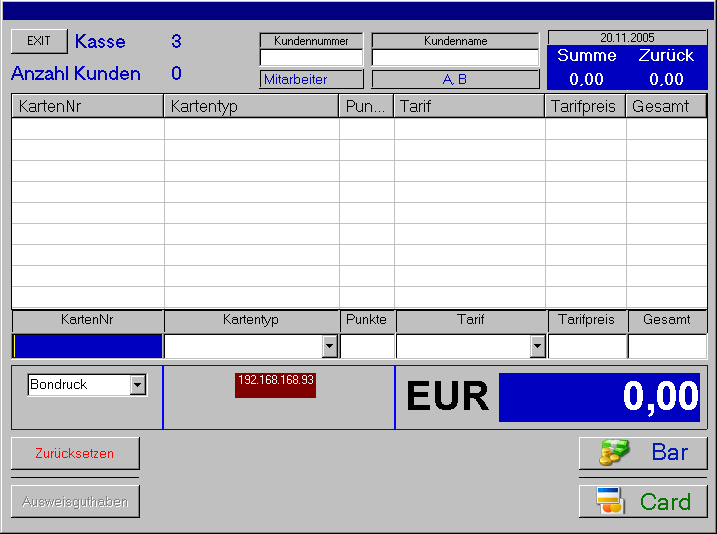
Abbildung 2.1: Kartenverkauf-Maske
3. Warenwirtschaft |
 |
3.1 Stammdaten
·
Firma
Hier werden die Firmendaten eingetragen,
welche auf dem Bon gedruckt werden.
Sowohl die vollständige Firmenadresse als auch
zusätzliche Kopf- und Fußzeilen sind einzugeben.
·
Mitarbeiter
Mit Hilfe dieser Maske werden die Mitarbeiterdaten
verwaltet (s. Bild).
Mitarbeiter
anlegen
Zum Anlegen eines neuen Mitarbeiters klickt
man auf die Schaltfläche „Neu“. Die Maske wird gelöscht und man kann mit der
Eingabe der Daten beginnen.
Geben Sie zunächst die Personalnummer ein. Sie
können eine beliebige Zahl oder einen Alphanumerischen Ausdruck verwenden.
Tragen Sie die Mitarbeiterdaten in die dafür
vorgesehenen Felder ein.
Pflichtfelder bei der Eingabe sind die mit rot
markierten Feldern:
o
Personalnummer
o
Name und Vorname
o
Kürzel
Die Eingabe wird anschließend mit OK
bestätigt.
Mitarbeiter
suchen
Durch klicken auf die Schaltfläche „Suchen“
kann man einen Mitarbeiter im internen Datenbestand suchen.
Mitarbeiter
löschen
Nach der Suche eines Mitarbeiters mit Hilfe
der Suchfunktion wird dieser durch klicken auf das „Löschen“ Button aus der
Datenbank gelöscht.
Berechtigungen
zuweisen
Über die Funktion „Berechtigungen zuweisen“
können Sie jedem Mitarbeiter individuelle Rechte für den Zugriff auf das
Kassenprogramm vergeben.
Mit Doppelklick aktivieren/deaktivieren Sie
die jeweiligen Funktionen. Ein Mitarbeiter ohne Rechte kann einen Kassiervorgang
durchführen.
Hinweis:
Achten Sie bei der Vergabe des Passwortes auf
die Schreibweise (Groß- und Kleinbuchstaben)! Über das Passwort werden Sie als Bediener im Kassiervorgang
identifiziert. Das Mitarbeiterkürzel wird für u.a. Buchungen, Statistiken und
Kassenbuch verwendet.
·
Kunden
Das Kassenprogramm bietet die Möglichkeit auch
Stammkunden zu erfassen und zu verwalten. Diesen eingepflegten Kunden können
bestimmte Preisnachlässe erhalten, welche in dieser Maske einzutragen sind (s.
Abbildung 3.1).
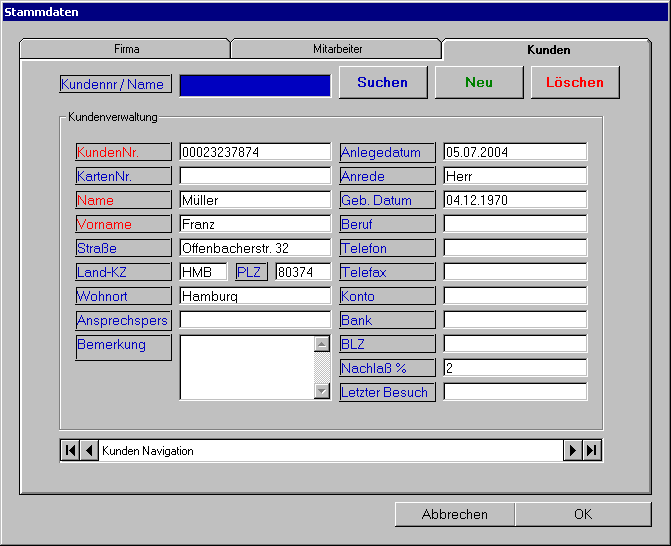
Abbildung 3.1: Stammdaten
Kunden-Maske
Klicken Sie auf „Neu“ um einen neuen Datensatz
zu erfassen.
Tragen Sie die Kundendaten in die dafür
vorgesehenen Felder ein.
Pflichtfelder bei der Eingabe sind die mit rot
markierten Feldern:
o
Kundennummer
o
Name und Vorname
Im Kassiervorgang lässt sich der Kunde dann
über seine Kundenkarte identifizieren.
Die Suche und das Löschen bereits
eingetragener Kunden funktionieren analog zu den Mitarbeitern.
3.2 Artikelverwaltung
·
Warengruppe
Um Ihre Artikel sowie die daraus folgenden
Auswertungen übersichtlich zu halten, können Sie diese in Warengruppen
einteilen.
Es gilt folgende Hierarchie: Warengruppe à Artikel
·
Artikel
In dieser Maske werden alle Artikel und
Dienstleistungen des Kassenprogramms eingegeben (s. Abbildung 3.2).
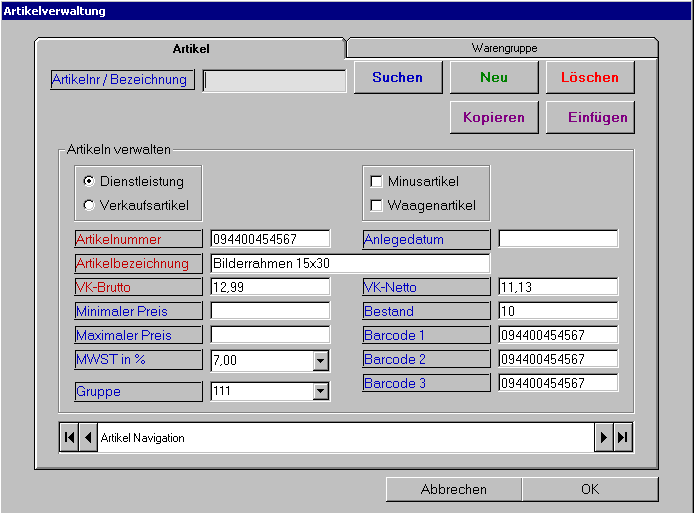
Abbildung 3.2: Artikelverwaltung
Artikel-Maske
Artikel
anlegen
Zum Anlegen eines neuen Artikels klickt man
auf die Schaltfläche „Neu“. Die Maske wird gelöscht und man kann mit der
Eingabe der Daten beginnen.
Geben Sie zunächst die Artikelnummer ein. Sie
können eine beliebige Zahl oder einen Alphanumerischen Ausdruck verwenden.
Tragen Sie die Artikeldaten in die dafür
vorgesehenen Felder ein.
Pflichtfelder bei der Eingabe sind die mit rot
markierten Feldern:
o
Artikelnummer
o
Artikelbezeichnung
o
VK Brutto
VK Brutto Brutto
Verkaufspreis
Minimaler Preis Definierbarer
minimaler VK,
der
im Kassiervorgang nicht unterschritten werden darf
Maximaler Preis Definierbarer maximaler VK,
der
im Kassiervorgang nicht überschritten werden darf
VK Netto Netto
Verkaufspreis (wird automatisch errechnet)
Bestand Aktueller
Warenbestand (negative Bestände sind möglich)
Barcode 1-3 Feld(er)
für den Artikel-Barcode
Kontrollfelder:
·
Verkaufsartikel / Dienstleistung
Unterscheidung, ob
Artikel eine Dienstleistung oder ein Verkaufsartikel ist.
Für
Dienstleistungen wird kein Bestand geführt.
·
Minusartikel
Der VK Brutto eines
Minusartikel wird in der Kasse als negativer Betrag angezeigt.
·
Waagenartikel
Der VK kann pro
Kilo oder pro Gramm festgelegt werden. Die Berechnung des Preises wird von der an
der Kasse angeschlossenen Waage vorgenommen.
Kopieren
eines Artikels
Durch Kopieren der Informationen eines
Artikels können diese als Basis für die Neuanlage eines weiteren Artikels
dienen.
Dazu ruft man den gewünschten Artikel auf und
klickt auf „Kopieren“. Die Daten werden zwischengespeichert. Klickt man
anschließend auf „Neu“ und danach auf „Einfügen“ werden die Felder mit den
zwischengespeicherten Daten gefüllt.
Artikel
suchen
Durch klicken auf die Schaltfläche „Suchen“
kann man Artikel im internen Datenbestand suchen.
Artikel
löschen
Nach der Suche eines Artikels mit Hilfe der
Suchfunktion wird dieser durch klicken auf das „Löschen“ Button aus der Datenbank
gelöscht.
3.3 Auswertungen
·
Journal
Das Journal stellt einen wesentlichen
Bestandteil in den Auswertungen dar. Alle Kassiervorgänge werden im Journal
protokolliert. Das Journal wird vom System auch nach einem Tagesabschluss nicht
gelöscht, sondern permanent weitergeführt.
Um das Journal anzuzeigen, wählen Sie den
gewünschten Zeitrahmen aus.
4 Filter können auf das Kassenbuch angewandt
werden: Datum, Kunde, Artikelnummer und Kassennummer.
Das Ergebnis wird tabellarisch aufgelistet.
·
Ladenhüter
Alle Artikel die seit dem eingegebenen Datum
nicht mehr verkauft worden sind werden hier angezeigt.
·
Kundenumsatz
Mit Hilfe dieser Funktion können die Umsätze
einzelner Kunden über einen bestimmten Zeitraum angezeigt werden.
Geben Sie die Kundennummer des gewünschten
Kunden ein und den Auswertungszeitraum.
·
Firmenumsatz
Der Firmenumsatz zeigt den monatlichen Netto –
Gesamtumsatz an.
Zuerst ist die Auswahl des gewünschten
Geschäftsjahrs notwendig.
Als Ergebnis erhält man die tabellarische
übersicht über die Umsätze der einzelnen Monate.
Klicken Sie auf Grafische Anzeige um die
grafische Darstellung zu erhalten.
·
Mitarbeiterumsatz
Mit Hilfe dieser Funktion können die Umsätze
der einzelnen Mitarbeiter angezeigt werden.
Zuerst wird der Auswertungszeitraum
ausgewählt.
Die Übersicht zeigt alle erfassten Mitarbeiter
und deren Umsätze im gewählten Zeitraum.
Grafische Anzeige
Über die Funktion Grafische Anzeige erhalten
Sie die Umsatzverteilung als grafische Darstellung.
·
Umsatzsteuer
Die Funktion Umsatzsteuer dient zur Berechnung der angefallenen
Umsatzsteuer-Beträge. Der Berechnungszeitraum ist frei wählbar. Die angefallen
Beträge werden nach Steuersätzen aufgeteilt.
3.4 Sonstiges
·
Tastenbelegung
Die Unabhängigkeit von verschiedenen
Kassentastaturen wird durch die Belegung einzelner Tasten mit definierten
Funktionen gewährleistet.
Wählen Sie im Feld Taste dir gewünschte Taste
oder Tastenkombination aus.
Wählen Sie im Feld Funktion die dazugehörige
Funktion aus und klicken auf Speichern.
Mit der Funktion Standard-Einstellungen werden
die Vorgaben wiederhergestellt.
4. Konfiguration |
 |
Alle Einstellungen in der Konfiguration gelten
nur für die jeweilige Kasse !
Wichtig: Die Einstellungen für Kassenlade,
Kundendisplay, Bondrucker, Kartenpfand müssen immer lokal vorgenommen werden.

|